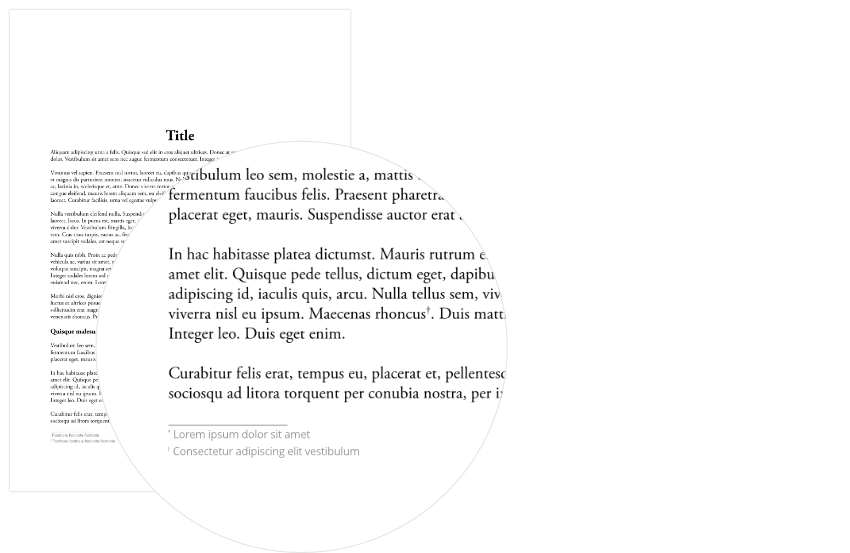
À propos des références
Les références sont des caractères d’une série de chiffres, de lettres ou de symboles. Par exemple :
- 1, 2, 3, …
- I, II, III, IV, …
- a, b, c, …
- *, †, ‡, …
À propos des corps de note
Un corps de note est normalement précédé des mêmes caractères que ceux utilisés dans la référence correspondante, ce qui établit une connexion à la partie associée du texte principal. Chaque type de note offre plusieurs options de position de note pour l’emplacement où les corps de note sont assemblés.
Corps de note de bas de page
Les corps de note de bas de page sont positionnés à la fin de leur zone de texte de référence. Vous pouvez indiquer :
- s’ils sont ancrés à la dernière ligne de la zone de texte de l’article ou à son bord inférieur ;
- s’ils se trouvent à l’intérieur ou à l’extérieur du bord inférieur de la zone de texte ;
- si leurs lignes couvrent toute la largeur de la zone de texte ou des colonnes individuelles.
Corps de notes en marge
Les corps de note en marge sont positionnés à gauche ou à droite de leur zone de texte de référence. Vous pouvez les régler de façon à ce qu’ils :
- se trouvent toujours sur un côté spécifique de la zone de texte ;
- alternent entre les côtés gauche et droit ;
- soient positionnés par rapport à la reliure (dans les documents avec des pages en regard).
- soient placés du côté le plus proche de leur référence dans le texte de l’article.

Facteurs affectant les positions des notes de bas de page/notes en marge
La position du corps d’une note de bas de page ou d’une note en marge peut changer automatiquement au fur et à mesure que le texte d’un document est modifié.
- Si l’édition entraîne le déplacement d’une référence vers une autre zone de texte, le corps de note correspondant est également déplacé à cet endroit.
- La quantité ou la longueur des corps de note de bas de page ou de note en marge peut entraîner le positionnement de certains corps sur une page ultérieure à leurs références.
- Vous pouvez autoriser la division des corps de note de bas de page et de note en marge entre plusieurs zones de texte si nécessaire, de façon à ce que ces corps de note puissent continuer sur une page différente de leur référence dans le texte de l’article.
Corps de note de fin d’ouvrage
Les corps de note de fin d’ouvrage sont positionnés après la fin de tout le texte de leur article. Ils peuvent être :
- ancrés à la dernière ligne du texte de l’article ;
- assemblés dans une zone de texte distincte sur une page, à la fin de l’article, de la section, du document ou du livre.

Lorsque les corps de note de fin d’ouvrage sont déplacés vers une zone de texte distincte, Affinity Publisher crée une page vide à la position requise, s’il n’en existe pas déjà une, puis crée une zone de texte à cet endroit. Des pages vides supplémentaires peuvent être insérées pour conserver la disposition gauche/droite des pages ultérieures.
Les corps de note de fin d’ouvrage d’une zone de texte distincte sont précédés d’un en-tête « Notes de fin d’ouvrage », qui peut être personnalisé via la sous-fenêtre Notes.
Une seule zone de texte est automatiquement créée pour accueillir les corps de note de fin d’ouvrage, quelle que soit leur longueur totale. Si du texte est en excès, vous pouvez modifier les corps de note de fin d’ouvrage pour qu’ils s’adaptent à la zone ou utiliser le bouton Habillage du texte de la zone pour créer des zones de texte liées sur des pages supplémentaires.